gray monster | [일러스트레이터 강좌] 02-7 오브젝트 뒤집기와 복사하기
페이지 정보
- 조회
- 1,124
본문
※ 영상을 선명하게 보기 안내
- 유튜브 영상에서 오른쪽하단에 톱니바퀴를 클릭합니다.
- 팝업목록에서 "품질" 선택하세요.
- 원하는 해상도를 선택해주세요.
※ 모바일에서 Wifi가 아니라면 데이타가 소진될 수 있으니 주의바랍니다.
gray monster님의 Adobe Illustrator강의 청각장애인을 위한 자막
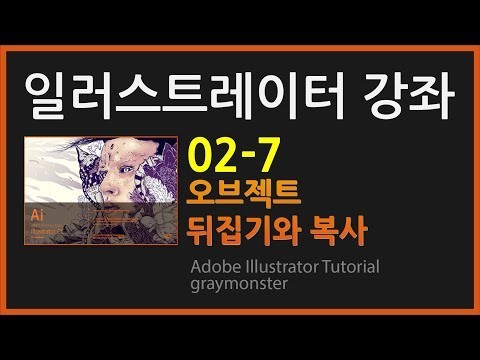
이번에 오브젝트 반사 알려는 뒤집 키 자 이걸 해보도록 할게요
그 이거든요 오브젝트를 반대로 뒤집어서 여기 왼쪽에 닦 았 어 도 올려고하는데
어가 자원 추적으로 가장 쉽게 하는 법 이라고 면은 그냥 마우스로 잡아
생기는 거예요 자 가장 쉽게 하는 방법
요녀석 얼려 알트 키 누르시고 서 옆에다가 적당히 복사해 놓고
그런 다음에 여기 바운딩 박스 있죠 자기 파운틴 박스를 잡아다가 자
그대로 그 양반들 수 끌고 넘어가세요
그러면은 자 이렇게 복사가 되듯이 넘어 하게 될 거에요
자 그런데 요 녀석은 지금 갖다 붙여 보면은 뭐 얼추 잘 맞는 것
같지만은 닦아 보셨지만 은 마우스로
그냥 그대로 접어 땡기는 거라서 당연히 정확하지는 않겠죠
그런 거 대충 해도 될 때는 이렇게 써지 많은
나는 요 녀석을 정확하게 반으로 뒤집고 싶다 라고 하면 요 자 얘도
로트의 추출 처럼 기준을 정하고 그것을
반대로 뒤 부스가 있어요 자 그 투 리치 4
요 계세요 로 테이트 2 코 누르시면 님
자기 아래쪽에 리플렉트 툴이 줘 자유 리플렉트 를 꺼내 시고 마우스를
빼게 되면 은
얘도 역시나 기준을 정하라고 나오죠 자 기준이 될 곳에다가 마우스
올려놓고
r 특히 두르고 있는 상태에서 클릭하게 되며
기준이 바뀌면서 자 이렇게 어떤 식으로
뒤집을 지 자 위 아래로 집을 지 좌우로 뒤집을 지 그 다음에 각도로
처리할지 물어보죠
우리는 요기 y 축으로 버티컬 축으로 선택을 하시고 서 커피 눌러 주식에
되며
자 이렇게 반대로 뒤집어 지게 되요
신분에서 볼까요 자 이번엔 위로 집어 볼까
자 같이 선택을 하고 허 리플렉트
다 여기 위쪽으로 10을 거니까 자 기준이 될만한 곳을 따서 마우스
올려놓고 알트 키 누르고 클립
자 그래서 이번에는 자 수평 축 으로 커피 두르며 자
그대는 복사 태어났어요
또 엄마 혹시 따라오시면 을 다시 한번 쓱 선택해서
두개 다 같이 선택해서
우리 플렉 트 그리고 일단 마우스 올려놓고 알트 키 누르시고 서 클릭
그 다음에
사퍼 티 컬 커피 누르 시계 되면은 자 이런 슉 으로 반대로 반대로 취지
퍼지면서 복사가 이루어 지게 되요
자유 정도가 이제 우리가 일러스트에서 기본적으로 오브젝트를 다루는 명령
드리며
되었고 이 다음에는 이제 패스파인더 하고 어제 정열의 관련된 걸 좀 더
해 볼 건데 일단 지금 요 정도만 하셔도 오브젝트 다루는 데는 이제 크게
불편함이 없어 지실 거에요 그래서 아 지그 요게 제가 강의로 는 입원
이라고 투 전호 은 시 리스트를
자 시간 짧지만 은 간단하게 보시면서 몇 번 더 연습해 보도록 하세요.


댓글 0개
등록된 댓글이 없습니다.